運用情報の定義について説明します。
なお、運用情報の定義を変更した後、定義を有効にするにはジョブ実行制御サービス/デーモンの再起動が必要です。
概要
ジョブの実行環境の基本的な定義は、[運用情報の定義]ウィンドウの7種類のシート(運用制御/ログ/利用機能/旧互換/クラスタ設定/ネットワーク/印刷形式、ただしUNIX版の場合は印刷形式を除いた6種類)から行います。
運用情報の定義で使用するウィンドウ:
定義手順
[運用情報の定義]ウィンドウの表示
[Systemwalker Operation Manager環境設定]ウィンドウで、[運用情報]ボタンをクリックすると、[運用情報の定義]ウィンドウが表示されます。
対象シート(運用制御/ログ/利用機能/旧互換/クラスタ設定/ネットワーク/印刷形式)の選択
ジョブおよびキューの制御について定義する場合は、[運用制御]シートを選択します。
ジョブの実行履歴情報や稼働実績情報の保存について定義する場合は、[ログ]シートを選択します。
ファイルのコード変換やジョブステップの終了コードなどについて定義する場合は、[利用機能]シートを選択します。
本バージョンでは改善されている機能で、互換のため旧バージョン機能の利用について定義する場合は、[旧互換]シートを選択します。
クラスタシステム運用時のサーバ設定について定義する場合は、[クラスタ設定]シートを選択します。
接続エラー時のリトライ動作について定義する場合は、[ネットワーク]シートを選択します。
接続先サーバがWindowsの場合、JCLによるジョブにおいてジョブ結果の一括出力機能の印刷形式について定義する場合は、[利用機能]シートで[prtパラメタを有効にする]をチェックした後、[印刷形式]シートを選択します。
定義内容の設定
Systemwalker Operation Managerのインストール直後は、[運用制御]シートの[ジョブ制御]および[キュー]、[ログ]シートのジョブ実行履歴情報([保存場所]および[保存日数])、[ネットワーク]シートのリトライの動作の[間隔]および[回数]については、標準的な内容が定義されています。運用方法に応じて、各シートの定義内容を設定してください。
設定内容の保存
[OK]ボタンをクリックして、設定内容を保存します。
設定内容の反映
ジョブ実行制御サービス/デーモンを次回起動した時、初期化モードで起動され、定義内容が反映されます。
入力規約
[運用情報の定義]ウィンドウの入力規約を以下に示します。
スペースキー、タブキーおよび以下の記号は入力できません。
, ; * ? " < > |
また、“\”を入力した場合、エスケープ文字として認識されません。
英字、特殊文字、スペースキーおよびタブキーは入力できません。
スペースキー、タブキーおよび以下の記号は入力できません。
\ / : ; , * ? " < > |
注意
ただし、以下の項目については、上記の入力規約とは異なりますので注意してください。
英数字、“-”(半角ハイフン)および“_”(半角アンダーバー)のみ使用できます。また、1文字目は必ず英文字にします。なお、キュー名は、英大文字と英小文字の区別がされません。
スペースキー、タブキーおよび以下の記号は入力できません。
\ / ; * ? " < > | ( )
初期化ファイルを直接編集する場合
[運用情報の定義]ウィンドウで設定した内容は、ジョブ実行制御の初期化ファイルに反映されます。初期化ファイルは、viやメモ帳などのエディタによって直接編集することもできます。
初期化ファイルを直接編集する場合の定義方法については、“B.1 初期化ファイル(ジョブ実行制御)”を参照してください。
初期化ファイルを編集した後、定義を有効にするには、ジョブ実行制御を初期化モードで起動する必要があります。以下の手順で操作します。
mjstop 運用停止コマンドで -cオプションを指定し、ジョブ実行制御の運用を停止した後、mjstart 運用開始コマンドで運用を再開してください。mjstart 運用開始コマンドおよびmjstop 運用停止コマンドについては、“Systemwalker Operation Manager リファレンスマニュアル”を参照してください。
[運用情報の定義]ウィンドウの[運用制御]シート
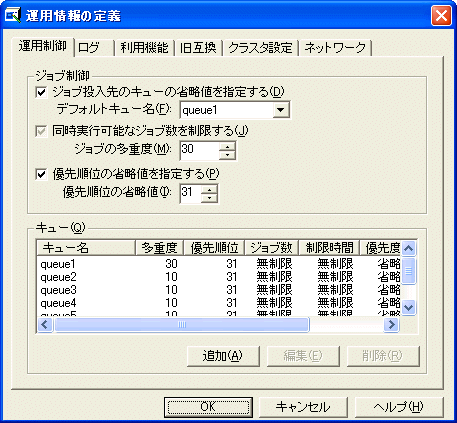
ジョブ投入時およびジョブネット(ジョブ実行制御属性)へのジョブ登録時に、キューを省略する運用を行う場合の省略値を指定します。[デフォルトキュー名]には、[キューの作成]ウィンドウで定義したキュー名を指定してください。
ジョブ投入時に投入先のキューの指定を省略したジョブは、ここで指定したデフォルトキューに投入されます。ここで指定しなかった場合、ジョブ投入時に、投入先のキューの指定を省略することはできません。
Systemwalker Operation Managerを導入しているサーバ全体で同時実行が可能なジョブ数を制限する場合に指定します。[ジョブの多重度]には、最大値を指定します。指定できる値は、Windows版が1~99、UNIX版は1~999です。
なお、Windows版の初期値は30で、UNIX版の初期値は256です。
![]()
![]() 複数サブシステム運用をしている場合には、各サブシステムにおいて同時実行が可能なジョブ数の制限となります。そのため、サーバ全体で同時実行が可能なジョブ数を制限することはできません。
複数サブシステム運用をしている場合には、各サブシステムにおいて同時実行が可能なジョブ数の制限となります。そのため、サーバ全体で同時実行が可能なジョブ数を制限することはできません。
[キューの作成]ウィンドウにおいて、[優先順位の省略値を指定する]を選択しないで定義したキューがある場合、ここで[優先順位の省略値]に指定した優先順位が採用されます。指定できる値は0~63で、値が大きいほど優先順位は高くなります。
指定しなかった場合、すべてのキューについて[キューの作成]ウィンドウで[優先順位の省略値を指定する]を選択する必要があります。
キュー一覧を表示します。
キューを新規に作成する場合は、[追加]ボタンをクリックします。既存のキューの設定内容を変更したい場合は、リストの中のキューを選択し、[編集]ボタンをクリックします。削除する場合は、キュー一覧から削除するキューを選択し、[削除]ボタンをクリックします。
[追加]ボタンをクリックした場合は[キューの作成]ウィンドウが、[編集]ボタンをクリックした場合は [キューの編集]ウィンドウが表示されます。[キューの作成/編集]ウィンドウで、新しく追加するキューの設定および既存のキューの設定内容を変更してください。
キューの作成可能な数は64個です。
注意
[ジョブの多重度]は、1~99【Windows版】/999【UNIX版】まで指定できますが、Windows版の場合、目安として30以内にすることを推奨します。多重度を高く設定すると、性能上の問題が発生したり、デスクトップヒープ(Windowsが管理している領域)が枯渇し、ジョブが異常終了したりする場合があります。31以上を指定する場合は、十分に検証してから運用してください。
[キューの作成/編集]ウィンドウ
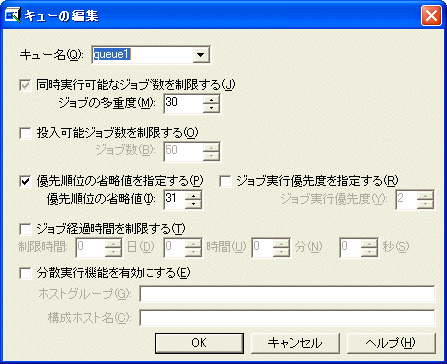
キューについての定義を行います。
本ウィンドウでキューに関する定義内容を設定し、[OK]ボタンをクリックするとキュー一覧に定義内容が追加または反映されます。ただし、[キュー名]に入力した名称がすでに使用されている場合や、入力した値が正しくない場合にはエラーが表示されます。
キュー名を指定します。キュー名は15バイト以内で指定します。
キュー名は省略できません。
当該キューにおいて同時実行が可能なジョブ数の制限値(キュー内のジョブの多重度)を指定します。[ジョブの多重度]に指定できる値は、Windows版は1~99、UNIX版は1~999です。
当該キューに投入できるジョブ数(このキューに存在するすべてのジョブの総数)を制限します。[ジョブ数]に指定できる値は1~999です。
キュー内の[ジョブの多重度]と同じ値を指定することにより、実行待ちのジョブを作らないようにすることができます。
指定しなかった場合は、投入可能ジョブ数は制限されません。
当該キューにおける実行待ちジョブの優先順位の省略値を設定します。[優先順位の省略値]に指定できる値は0~63です。ジョブ投入時に優先順位を省略した場合、このオペランドの値が当該ジョブの優先順位として採用されます。
[運用情報の定義]ウィンドウの[運用制御]シートで[優先順位の省略値を指定する]を指定していない場合、省略することはできません。
ジョブから起動されるプログラムのスレッドの優先順位を、[ジョブ実行優先度]に0~4の数値で指定します。値が大きいほどスレッドの優先順位が高くなります。
指定できる0~4の値は、以下に示す意味を持ちます。
指定値 | 優先順位クラス | スレッドの優先順位 |
|---|---|---|
4 | NORMAL | HIGHEST |
3 | NORMAL | ABOVE_NORMAL |
2 | NORMAL | NORMAL |
1 | NORMAL | BELOW_NORMAL |
0 | NORMAL | LOWEST |
指定しなかった場合は、2が採用されます。
ジョブに対するCPUの割当て順位を指定します。[ジョブ実行優先度]に指定できる値は-20~19です。値が小さいほどCPUの割当て順位が高くなります。
ジョブを実行するプロセスの実行優先度を指定するものであり、-20~19の指定値は、UNIX版システムのナイス値に相当します。
指定しなかった場合は、0が採用されます。
ここでの設定値“-20~19”は、[キューの定義の一時変更]ダイアログボックスと[キューの詳細情報の表示]ダイアログボックスにおいて、“0~39”に変換されて表示されます(表示名:デフォルト実行優先度)。この場合、値が大きいほどCPUの割当て順位が高いことを示します。
当該キューにおけるジョブ経過時間の制限値を指定します。指定できる値は、1秒~999日23時間59分59秒です。
指定しなかった場合、ジョブ経過時間の制限は行われません。
ジョブ実行制御では、投入されたジョブを他のサーバで実行させて負荷を分散することができます。これを分散実行機能と呼びます。当該キューにこの分散実行機能を適用する場合には、[ホストグループ]および[構成ホスト名]を指定します。[分散実行機能を有効にする]を指定して作成されたキューを、分散実行キューと呼びます。
[ホストグループ]には、ホストグループ(分散実行先のサーバのグループ)名を64バイト以内で指定します。
[構成ホスト名]には、ホストグループを構成するサーバのホスト名、およびジョブの多重度(各サーバで同時に実行できるジョブ数)を“ホスト名(多重度)”の形式で指定します。ホスト名は100個まで指定できます。ホスト名にはコンピュータ名を指定し、自ホストを指定することもできます。ホスト名自体には“(”および“)”は使用できません。ジョブの多重度には、各サーバで実行できるジョブ数をWindows版は1~99、UNIX版は1~999の間で指定します。複数指定する場合には、以下のように“,”(コンマ)で区切り、全体を“()”(括弧)で囲みます。
(host1(4),host2(2)) |
分散実行機能を使用した場合、以下に示すように、ホストグループ内で、“実行中ジョブ数÷[構成ホスト名]で指定した多重度”が最も小さいサーバで実行されます。
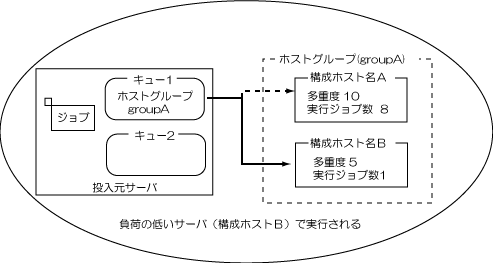
なお、運用中に分散先のジョブの多重度を変更したり、分散実行のホストグループから構成ホストを追加/削除したりすることもできます。詳細については、“Systemwalker Operation Manager リファレンスマニュアル”を参照してください。
分散実行機能の注意事項
分散実行機能には、以下の注意事項があります。
分散実行機能と、旧互換負荷分散機能の混在環境については、動作保証しません。
[分散実行機能を有効にする]チェックボックスをチェックし、[ホストグループ]および[構成ホスト名]を定義した運用情報を、実行サーバにポリシー配付した場合は、実行サーバ側で分散実行機能のこれらの定義を削除する必要があります。
分散実行先サーバがダウンした場合、ダウンした分散実行先サーバを除いたサーバで分散実行が継続されます。ダウンした分散実行先サーバの運用が再開されても、分散実行先サーバとして機能するまでに、最大10分の間隔が必要になる場合があります。
分散実行において、実行サーバ上で分散実行を依頼されたジョブの実行中に、実行サーバがダウンした場合は、該当ジョブを異常終了とします。
UNIX版の場合、多重度は999まで指定できますが、実際の多重度はハードウェアのスペックやネットワークの通信速度など、動作環境により変わります。
分散実行において、実行サーバがダウンしたと判断するのは、ジョブを分散実行先サーバに実行依頼するときです。このときは、ジョブの実行依頼を他の分散実行先サーバに依頼します。
分散実行キューに投入されたジョブを他のキューに移動することはできません。
分散実行キュー以外に投入されたジョブを分散実行キューに移動することはできません。
旧負荷分散機能の実行サーバとしてSystemwalker Operation Manager V11.0L10以降のサーバを追加する場合は、旧互換負荷分散機能を有効にする必要があります。
分散実行機能の制限事項
以下の場合は、分散実行機能を利用できません。
ジョブが業務手続き言語(JCL)の場合
ネットワークジョブの場合
[登録-ジョブ]ウィンドウ-[基本情報]シートで[ジョブをネットワークジョブとして投入する]チェックボックスにチェックしてあり、[依頼ホスト名]が指定されている場合
[ジョブネットのプロパティ]ウィンドウ - [基本情報]シートで[ジョブネット内のジョブをネットワークジョブとして投入する]チェックボックスにチェックしてあり、[デフォルトホスト名]が指定されている場合
qsubコマンドの-rhオプションにホスト名が指定されている場合
Mp_SubmitJob APIのsubmitinf引数に-rhでホストが指定されている場合
qsubコマンドの-rsysオプションを使用して、任意のサブシステムへジョブを投入する場合
他ホストから依頼されたジョブの場合
依頼元ホストからネットワークジョブで投入されている場合
依頼元ホストから分散実行機能を利用してジョブが投入されている場合
依頼元ホストから業務手続き言語(JCL)などで、他サーバのホスト名を指定してジョブが投入されている場合
ジョブ実行制御属性以外のジョブネットから投入されたジョブの場合
以下のジョブ/コマンドの場合
業務連携コマンド
バックアップ連携コマンド【Windows版】
for SMSコマンド【Windows版】
Interstageのワークユニット
GLOVIA-Cジョブ/GLOVIA-Cビジネスオブジェクト【Windows版】
SAP ERPジョブ
Oracle E-Business Suiteのコンカレントプログラム【UNIX版】
グローバルサーバMSPジョブ/グローバルサーバXSPジョブ【UNIX版】
バッチフレームワークジョブ【UNIX版】
分散実行機能を使う場合に必要となる条件
分散機能を使う場合は、以下の条件を整える必要があります。
当該サーバと分散先サーバの間で、引き継がれるアカウントを統一してください。引き継がれるアカウントの詳細は、“Systemwalker Operation Managerのユーザ管理について”の“ネットワークジョブ/分散実行機能の権限”を参照してください。
旧互換負荷分散機能について【Windows版】
[運用情報の定義]ウィンドウ-[旧互換]シートで、[旧互換負荷分散機能を有効にする]にチェックした場合、Systemwalker OperationMGR V10.0L21以前で提供される、負荷分散機能の仕様で動作します。[キューの作成/編集]ウィンドウで、[負荷分散機能を使用する]を指定して作成されたキューを、旧互換負荷分散キューと呼びます。
[ホストグループ]および[構成ホスト名]で定義できるホスト名は、当該サーバが参加するドメインに参加しているサーバのホスト名のみとなります。他ドメインに参加しているサーバ、およびドメインに参加していないサーバのホスト名を定義することはできません。
ジョブの標準エラーに以下のメッセージが出力されます。以下のメッセージが出力されても、ジョブの実行には影響ありません。
'\\ジョブ投入元コンピュータ名\F3CU_RMT\_wk\ジョブ番号'は、現在のディレクトリパスとして無効です。UNCパスはサポートされません。Windowsディレクトリを使用します。 |
旧互換負荷分散機能の詳細は、Systemwalker OperationMGR V10.0L21以前のマニュアルを参照してください。
[キューの作成/編集]ウィンドウでの設定についての注意事項
以下に、[キューの作成/編集]ウィンドウで設定する場合の注意事項について示します。
[キューの作成]ウィンドウの定義は省略することはできません。
オンライン業務を行う場合(Interstageのワークユニットの起動/停止制御を行う場合)は、オンライン業務専用のキューを定義してください。このとき、ジョブ経過時間の制限値は設定しないでください。
本製品を新規に導入した場合は、オンライン業務専用のキュー“online1”が定義されているので、これを利用してください。オンライン業務専用のキューには、あらかじめ以下の項目のみ設定されています。
キュー名:online1
同時実行可能なジョブ数を制限する:30【Windows版】:256【UNIX版】
優先順位の省略値:31
ただし、V5.0L10以前(UNIX版ではV4.1以前)のバージョンレベルからアップグレードを行った場合、“online1”の定義はありませんので、オンライン業務専用のキューを追加してください。
[運用情報の定義]ウィンドウの[ログ]シート
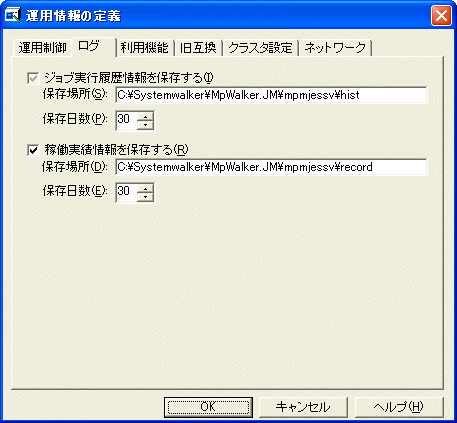
Systemwalker Operation Managerのジョブの実行履歴情報(ログファイル)について指定します。ただし、[ジョブ実行履歴情報]のチェックボックスは、常にチェックされた状態となります。[保存場所]および[保存日数]のみ本シートで変更可能です。
ログファイルの作成先パス名をフルパスで指定します。パス名の長さは最大245バイトまで記述できます。存在しないパス名を指定した場合、作成するかどうかを確認してきます。
ログファイルはこのパスの配下に以下のファイル名で作成されます。
日付.log |
日付:ログファイルが作成された年月日。
年は西暦4桁、月は2桁、日は2桁で表示されます。
なお、インストール直後は以下のディレクトリ配下に格納されています。
【Windows版】
Systemwalker Operation Managerインストールディレクトリ\MpWalker.JM\mpmjessv\hist |
![]() 複数サブシステム運用を行っているサーバに接続している場合は、以下のパスを指定します。
複数サブシステム運用を行っているサーバに接続している場合は、以下のパスを指定します。
サブシステム番号0:作成先パス
サブシステム番号1~9:作成先パス\n (n=サブシステム番号)
【UNIX版】
/var/spool/mjes/hist |
![]()
![]() 複数サブシステム運用を行っているサーバに接続している場合は、以下のパスを指定します。
複数サブシステム運用を行っているサーバに接続している場合は、以下のパスを指定します。
サブシステム番号0:作成先パス
サブシステム番号1~9:作成先パス/n (n=サブシステム番号)
ログファイルを保存する日数を指定します。日数は1~31の範囲で指定します。指定した日数を超えたログファイルは、削除されます。
稼働実績情報を採取する場合に指定します。
稼働実績情報ファイルの作成先パス名をフルパスで指定します。パス名の長さは最大245バイトまで記述できます。存在しないパス名を指定した場合、作成するかどうかを確認してきます。
稼働実績情報ファイルはこのパスの配下に以下のファイル名で作成されます。
日付.csv |
日付:稼働実績情報ファイルが作成された年月日。
年は西暦4桁、月は2桁、日は2桁で表示されます。
![]()
![]() 複数サブシステム運用を行っているサーバに接続している場合は、以下のパスを指定します。
複数サブシステム運用を行っているサーバに接続している場合は、以下のパスを指定します。
サブシステム番号0:作成先パス
サブシステム番号1~9:作成先パス\n
UNIXの場合は、作成先パス/n (n=サブシステム番号)
稼働実績情報ファイルを保存する日数を指定します。日数は1~31の範囲で指定します。指定した日数を超えた稼働実績情報ファイルは、削除されます。
なお、稼働実績情報ファイルの詳細については、“Systemwalker Operation Manager リファレンスマニュアル”を参照してください。
ログファイルと稼働実績情報ファイルの見積もりについて
本シートでログファイルおよび稼働実績情報ファイルの[保存場所]を指定した場合、指定した場所にログファイルおよび稼働実績情報ファイルが作成されます。それぞれのファイルの作成領域として、以下の見積もり式で算出したディスク容量をあらかじめ確保してください。なお、ジョブの強制終了などを行うと、必要容量が若干増加しますので、余裕を持って容量を確保してください。
ログファイルの見積もり式
1日のジョブ数 × 300バイト × 保存日数+ ジョブの強制終了回数 × 80バイト |
稼働実績情報ファイルの見積もり式
(サービス起動/停止レコード容量 + ジョブレコード容量 + ステップレコード容量)× 保存日数 |
サービス起動/停止レコード容量(バイト/日)
(72 + h) × S
h:ホスト名長
S:1日にサービス/デーモンを起動/停止する回数
ジョブレコード容量(バイト/日)
(429 + (4 × h) + j + u + (2 × q) + c) × J
h:ホスト名長(最大値を使用してください)
j:ジョブ名長(最大値を使用してください)
u:ユーザ名長(最大値を使用してください)
q:キュー名長(最大値を使用してください)
c:コマンド名長(最大値を使用してください)
J:1日のジョブ起動数
ステップレコード容量(バイト/日)
(182 + (2 × h) + j + s)× S
h:ホスト名長(最大値を使用してください)
j:ジョブ名長(最大値を使用してください)
s:ステップ名長(最大値を使用してください)
S:1日のジョブ起動数内の最大ステップ数
各値が分からない場合は、以下の数値(最大値)を使用してください。
h:ホスト名長 64 バイト
u:ユーザ名長 64 バイト
j:ジョブ名長 64 バイト
q:キュー名長 15 バイト
s:ステップ名長 16 バイト
[運用情報の定義]ウィンドウの[利用機能]シート
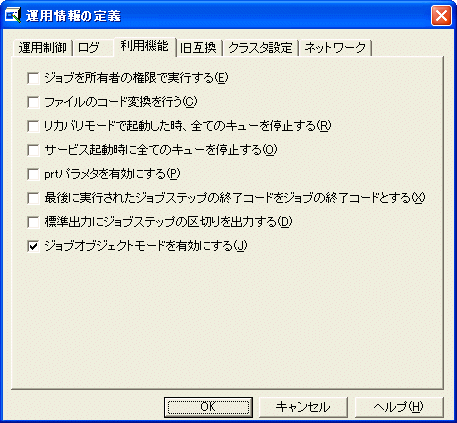
Windows版 Systemwalker Operation Manager上で実行されるジョブは、サーバにおいてジョブ実行制御サービスのログオンアカウントの権限で実行されます。本チェックボックスを指定すると、すべてのジョブはそれぞれのジョブの実行ユーザにおける権限で実行されるようになります。
ネットワークジョブで本機能を利用する場合、投入元サーバおよび投入先サーバの両方で本チェックボックスを指定する必要があります。
本チェックボックスを指定した場合の、ジョブ実行時の権限については、“2.5.2.2 ジョブ実行時の権限について”を参照してください。
なお、ジョブをジョブ所有者の権限で実行するためには、本パラメタの指定のほかに以下の作業が必要です。
ジョブ所有者のそれぞれのアカウントに対して、[コントロールパネル]の[管理ツール]-[ローカルセキュリティ ポリシー]などを使用し、“バッチジョブとしてログオン”の権限を与えます。
ネットワークジョブで本機能を利用する場合、投入元サーバおよび投入先サーバの両方で実施します。また、ドメインユーザの場合も、実際にジョブを投入するサーバおよび実行するサーバの両方で実施します。
ジョブ所有者情報の定義を行います。
ネットワークジョブで本機能を利用する場合、投入元サーバで実施します。
詳細は、“2.9.3 ジョブ所有者情報の定義【Windows版】”を参照してください。
[ジョブを所有者の権限で実行する]を指定した場合の注意事項
ネットワークジョブの投入先サーバ(ジョブの実行を依頼されたサーバ)上で[ジョブを所有者の権限で実行する]を指定した場合、ネットワークジョブを実行できない場合があります。以下の1.または2.の場合に、ネットワークジョブを実行することができません。
以下の条件にすべて該当している場合、ネットワークジョブを実行できません。
投入元サーバ、投入先サーバともにWindowsのネットワークジョブである
ジョブ投入者のユーザ名が“root”である
上記のジョブ投入者(root)のユーザパスワードと、投入先サーバ上の“Systemwalker MpMjes”サービスのログオンアカウントのユーザのパスワードが異なる。
投入元サーバがUNIXシステム、投入先サーバがWindowsのネットワークジョブの場合、ネットワークジョブを実行できません。
なお、1.のジョブ投入者とは“root”というユーザ名であり、システム管理者とは限りません。
また、ジョブ投入者とは、以下を指しています。
ジョブスケジューラから実行された場合のプロジェクトの所有者
(ただし、ジョブの実行ユーザ名が指定されている場合には実行ユーザ名がジョブ投入者となります)
qsubコマンドの“-cu”オプションで指定されたクライアントユーザ名
(オプション省略時は“qsub”コマンドの投入ユーザ)
ジョブ投入APIを使用しているアプリケーションを実行したユーザ
[ジョブを所有者の権限で実行する]を指定して旧互換負荷分散機能を利用する場合は、ジョブ所有者のパスワードをすべてのサーバで統一する必要があります。ネットワークジョブの投入および分散実行キューの利用により、ジョブが他サーバへ実行依頼された場合、ジョブ投入元サーバでの認証情報が、投入先サーバへ引き継がれます。そのため、ジョブ投入元と投入先のサーバでパスワードが一致していないと、ジョブは異常終了します。
このサーバ間でのパスワードの統一が必要かどうかは、ジョブを実行したユーザのアカウント種別により、以下のように異なります。
ジョブ実行者の | ジョブの投入元サーバと投入先サーバの関係 | ||
|---|---|---|---|
同一ドメイン内 | 信頼関係にある | ドメイン外 | |
ドメインアカウント | - | - | - |
ローカルアカウント | ○ | ○ | ○ |
- :パスワードの統一は不要。 ○ :パスワードの統一が必要。
コード体系の異なるサーバ間でのネットワークジョブまたは分散実行ジョブの実行において、ファイルのコード変換を行います。ネットワークジョブまたは分散実行ジョブ実行時に、運用上コード変換する必要がある場合に指定します。
指定しなかった場合は、ネットワークジョブまたは分散実行ジョブ実行時にコード変換は行われません。
投入元サーバのシステムがUTF-8コードで運用されており、投入先サーバのシステムがUTF-8コード以外で運用されている場合は、必ず本チェックボックスをチェックしてください。本チェックボックスをチェックすることによって、以下のウィンドウの出力情報が正しく表示されます。
[監視-ジョブ]ウィンドウ-[前回履歴]シート
[ジョブの出力情報]ウィンドウ
なお、ネットワークジョブまたは分散実行ジョブ以外のジョブの場合には、本チェックボックスの指定の有無による影響は一切ありません。
本チェックボックスは、ジョブ投入元サーバにおいて指定してください。なお、複数のサーバ間にて、相互にネットワークジョブまたは分散実行ジョブを実行する際にコード変換が必要な場合は、それぞれのサーバで指定してください。
コード変換は、以下の“ネットワークジョブまたは分散実行ジョブの連携組合せとコード変換の対応表”および“コード変換対象ファイル一覧”に従って、文字コードと改行コードが変換されます。
異なるOSで環境を構成している場合の注意については、“Systemwalker Operation Manager 使用手引書”の“異なるOSで環境を構成している場合の注意”を参照してください。
投入先 | ||||||
|---|---|---|---|---|---|---|
| UNIX | |||||
SJIS | EUC | UTF-8 | ||||
投 | Windows | 変換しない | 改行コードを変換 | 改行コードを変換 | 改行コードを変換 | |
UNIX | SJIS | 改行コードを変換 | 変換しない | 文字コードを変換 | 文字コードを変換 | |
EUC | 改行コードを変換 | 文字コードを変換 | 変換しない | 文字コードを変換 | ||
UTF-8 | 改行コードを変換 | 文字コードを変換 | 文字コードを変換 | 変換しない | ||
ジョブ形態 | ファイル種別 | コード変換の可/不可 |
|---|---|---|
JCL以外 | ジョブファイル | 可(注1) |
標準出力ファイル | 可 | |
標準エラー出力ファイル | 可 | |
任意のファイル | 不可(注2) | |
JCL | ジョブファイル | 不可(注3) |
標準出力ファイル | 可 | |
標準エラー出力ファイル | 可 | |
任意のファイル | 不可 |
qsubコマンドで、ジョブファイルを指定したホストへ転送して実行するように指定した場合のみ有効となります。
JCL以外の場合、任意のファイルを転送する機能はないため。
JCLの場合、JCLファイルをリモートサーバへ転送して実行する機能はないため。
注意
ネットワークジョブまたは分散実行ジョブにおいて、その標準出力ファイルがテキストファイルでない場合、コード変換に失敗する可能性があります。コード変換に失敗した場合は、バイナリファイルとして再転送し、エラーメッセージを出力したうえで、ジョブは正常終了します。
エラーメッセージについては、“Systemwalker Operation Manager メッセージ説明書”を参照してください。
システムダウンや停電などによりシステムが停止した場合、次回システム起動時にはジョブ実行制御サービス/デーモンはキューが稼働した状態で運用を開始します(リカバリモード)。しかし、運用を再開する前に、Systemwalker Operation Managerを導入しているサーバやジョブの状態をチェックして必要な処置をしておきたい場合があります。その場合に本チェックボックスを指定します。
本チェックボックスをチェックした場合、ジョブ実行制御サービス/デーモンを再起動してもジョブは実行待ち状態(キュー停止)になり、キューを起動するまでジョブは実行されません。必要な処置を実施した後、qstartコマンドでキューを起動して運用を再開します。
本チェックボックスは、ハードメンテナンスの定期保守作業時など、システムの状況を確認するまでジョブを起動させたくないときにチェックします。本チェックボックスをチェックしてジョブ実行制御サービス/デーモンを再起動すると、ジョブは実行待ち状態(キュー停止)になり、実行されません。必要な処置を実施した後、qstartコマンドでキューを起動して運用を再開します。
JCLによるジョブにおいて、ジョブ結果の一括出力機能を使用する場合、本チェックボックスを指定します。
本チェックボックスをチェックすると、[印刷形式]シートが追加表示されるので、印刷に関する設定は[印刷形式]シートで行います。
本チェックボックスをチェックすると、JCL(業務手続き言語)に記述されたジョブステップの中で最後に実行されたジョブステップの終了コードがジョブの終了コードになります。本チェックボックスのチェックをしない状態だと、JCLに記述したジョブステップの中で最も大きいジョブステップの終了コードがジョブの終了コードになります。
本チェックボックスをチェックすると、JCL(業務手続き言語)に記述されたジョブステップの標準出力ファイルに、ジョブステップ名およびジョブステップの終了コードを出力します。
本チェックボックスをチェックすると、チェックを有効にしたサブシステム内のジョブが、ジョブオブジェクトモードで動作します。本チェックボックスのチェックをはずすと、チェックをはずしたサブシステム内のジョブは、トレースモードで動作します。
ジョブオブジェクトモードと、トレースモードの詳細については、“Systemwalker Operation Manager 使用手引書”の、“ジョブプロセスの起動モードについて”を参照してください。
[運用情報の定義]ウィンドウの[旧互換]シート
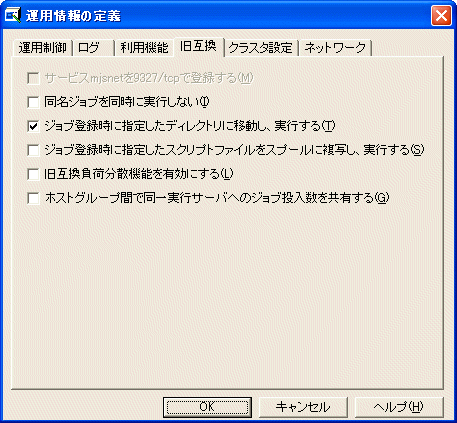
本チェックボックスをチェックすると、servicesファイルにmjsnetを9327/tcpで追加登録します。ネットワークジョブを運用する場合は、サーバ間でポート番号を統一する必要があるため、ここで指定しておくことを推奨します。なお、本機能はV5.0L30のみ選択することが可能です。
同一ジョブ名のジョブを同時に実行させたくない場合に指定します。
初期値は、チェックしている状態です。通常変更する必要はありません。チェックしている場合、ジョブ実行制御属性のジョブは、ジョブ登録時に指定したディレクトリで実行されます。チェックをしなかった場合は、以下のディレクトリで実行されます。
【Windows版】
ジョブ実行制御の一時作業域で実行されます。
【UNIX版】
ジョブネットを登録したプロジェクトの所有者のホームディレクトリで実行されます。
ジョブ登録時に指定したスクリプト/バッチファイルをスプールに複写する必要がある場合に指定します。
このチェックボックスをチェックすると、ジョブ投入時にバッチファイル内のオプション解釈を実施します。
旧互換負荷分散機能を有効にする場合にチェックします。チェックされていない場合は、分散実行機能が有効になります。
分散実行ジョブにおいて、ホストグループ間で同一実行サーバへのジョブ投入数を共有させる場合にチェックします。
チェックした場合は、複数のホストグループ定義において、同一名称の実行サーバが定義されている場合、ホストグループ間でジョブ投入数を共有します。ホストグループ間で設定されている多重度が異なる場合、それぞれのグループで定義された多重度以内でジョブの振り分けが実施されます。
デフォルト値はOFF(チェックなし)です。
“旧互換負荷分散機能を有効にする”がチェックされている場合、本項目はグレーアウトされ、機能は有効になりません。
[運用情報の定義]ウィンドウの[クラスタ設定]シート
クラスタシステム構成に関する設定をします。
スケジュールサーバ設定
スケジュールサーバ側の設定項目を説明します。
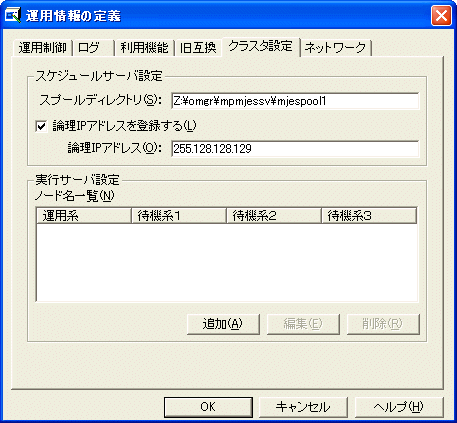
クラスタシステムを構成するすべてのスケジュールサーバで設定します。
スケジュールサーバ側のクラスタシステムがWindowsの場合に、スプールディレクトリの格納先を指定します。格納先には共有ディスクを指定します。
論理IPアドレスを利用して、ネットワークジョブの投入を制御したい場合に指定します。論理IPアドレスは、64バイト以内で指定します。クラスタシステムを構成する運用系、待機系のすべてのスケジュールサーバで同じ論理IPアドレスを指定します。
論理IPアドレスを指定した場合は、実行サーバ側での設定は必要ありません。
ネットワークジョブ投入先の実行サーバ側での設定です。スケジュールサーバ側での設定は必要ありません。
参考
論理IPアドレスは、ジョブの終了通知のあて先として使用されます。
クラスタの論理IPアドレスを登録することで、ネットワークジョブの実行中に、スケジュールサーバがフェールオーバし、運用系/待機系が切り替わったとしても、実行サーバはジョブの終了通知をスケジュールサーバに通知することができます。
実行サーバ設定
実行サーバ側の設定項目を説明します。

ネットワークジョブ投入元のスケジュールサーバ側での設定です。実行サーバ側での設定は必要ありません。
ネットワークジョブ投入先の、実行サーバ側での設定です。クラスタシステムを構成するスケジュールサーバからネットワークジョブを受け付ける場合に設定します。クラスタシステムを構成するスケジュールサーバからネットワークジョブを受け付けない実行サーバでは、本設定は必要ありません。また、スケジュールサーバ設定で、論理IPアドレスを指定した場合も本設定は必要ありません。
ネットワークジョブ投入元のスケジュールサーバの構成を、[追加]ボタンをクリックすると表示される、[ノード名の定義の追加]ウィンドウで設定します。
設定されると、[ノード名一覧]に、クラスタシステムを構成するスケジュールサーバが表示されます。
ノード名一覧の列を選択して[編集]ボタンをクリックすると、[ノード名の定義の編集]ウィンドウが表示され、構成するスケジュールサーバを変更できます。[削除]ボタンをクリックすると、選択したノード名一覧のスケジュールサーバの構成が、設定から削除されます。
[ノード名の定義の追加/編集]ウィンドウ
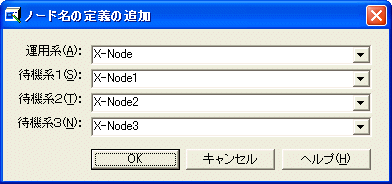
クラスタシステムを構成する、運用系のスケジュールサーバのノード名を指定します。
クラスタシステムを構成する、待機系のスケジュールサーバのノード名を指定します。[待機系2]、[待機系3]は、存在する場合に指定します。
また、待機系が複数存在する場合は、クラスタ設定において、運用系からフェールオーバのプライオリティが高い順に指定してください。プライオリティが高い順に指定されていない場合、ネットワークジョブの終了に時間がかかる場合があります。
[運用情報の定義]ウィンドウの[ネットワーク]シート
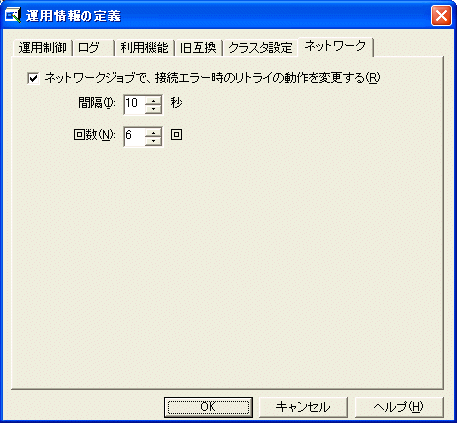
本チェックボックスをチェックすると、リトライの動作の[間隔]および[回数]の設定が可能になります。
リトライの間隔を設定します。設定値は0~600(秒)です。初期値は10(秒)です。
リトライの回数を設定します。設定値は0~20(回)です。初期値は6(回)です。
[運用情報の定義]ウィンドウの[印刷形式]シート【Windows版】
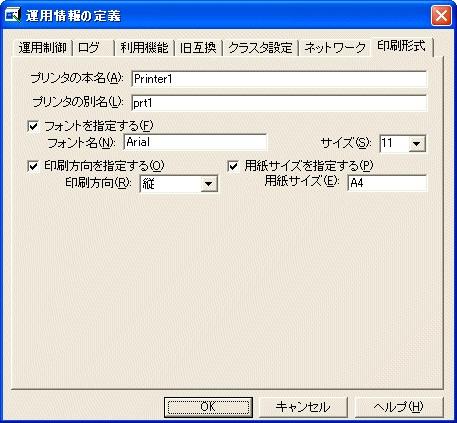
JCLによるジョブにおいて、ジョブ結果の一括出力機能を使用する場合に定義するシートです。[利用機能]シートで[prtパラメタを有効にする]を指定した場合に表示されます。
なお、JCLにてジョブ結果の一括出力機能を使った場合、その印刷形式に関する属性は以下の優先順位で採用されます。

したがって、本シートで定義を行うことにより、ジョブのJCLにおいて印刷形式に関する属性をそれぞれ指定する作業を省略することができます。
JCLについては“Systemwalker Operation Manager リファレンスマニュアル”を参照してください。
[プリンタの本名]には、プリントマネージャで管理されているプリンタ名を32バイト以下の半角英数字で指定します。空白、&、(、)を含むプリンタ名は指定することはできません。
プリンタの本名に対するプリンタの別名を定義します。[プリンタの別名]には、任意のプリンタ名を32バイト以下の半角英数字で定義します。空白、&、(、)を含むプリンタ名は指定することはできません。
JCLのfile制御文のprtオペランドでは、プリンタの本名のほかに、当オペランドで定義したプリンタの別名を指定できます。
当該プリンタのフォント名の省略値を指定します。[フォント名]にはフォント名を入力し、[サイズ]よりフォントサイズを選択します。本項目を指定しなかった場合は、プリントマネージャの定義が採用されます。
当該プリンタの印刷方向を指定します。[印刷方向]で縦か横かを選択します。連続用紙プリンタの場合は、当項目の指定に関係なく、プリントマネージャの定義が採用されます。
該当プリンタの用紙サイズを指定します。
連続用紙プリンタの場合は、本項目の指定に関係なくプリントマネージャの定義が採用されます。